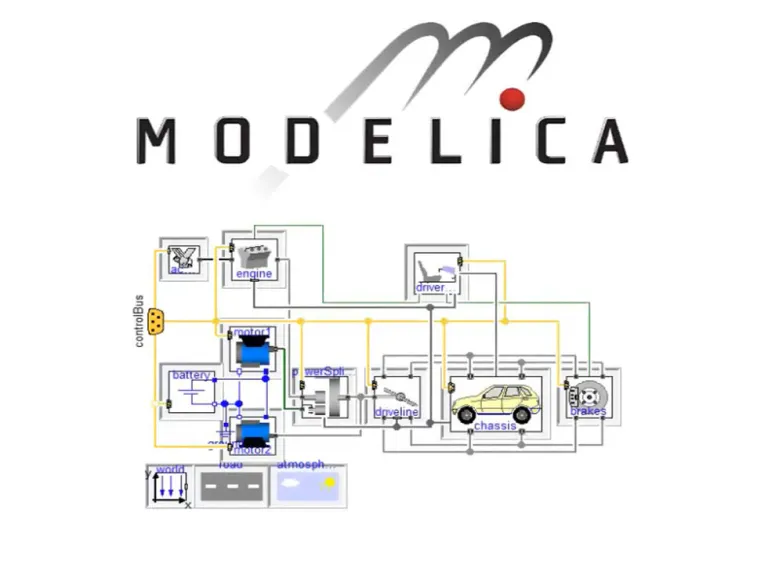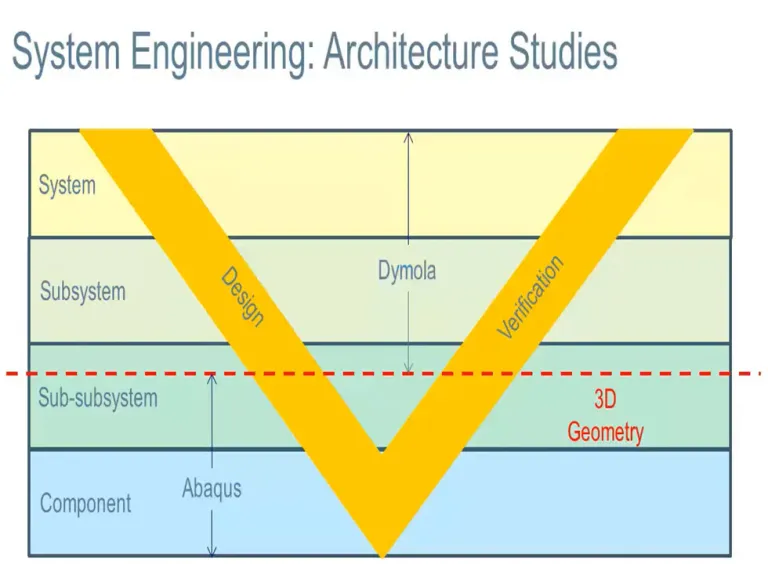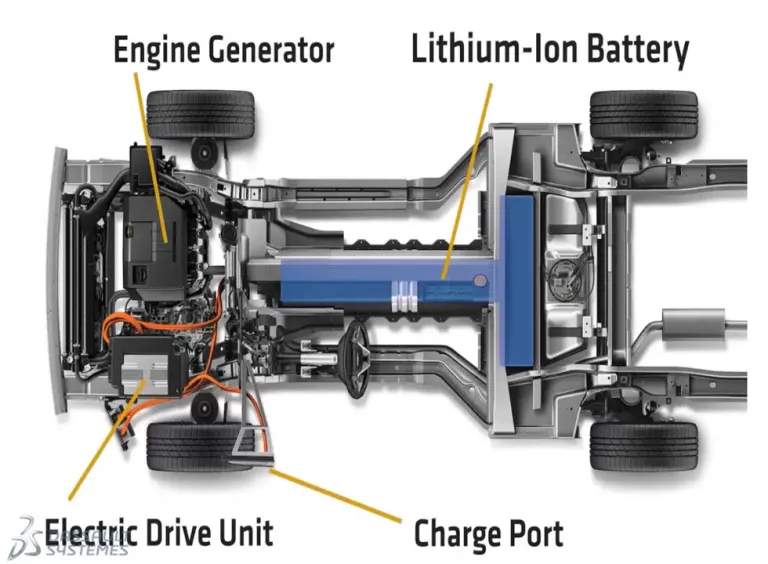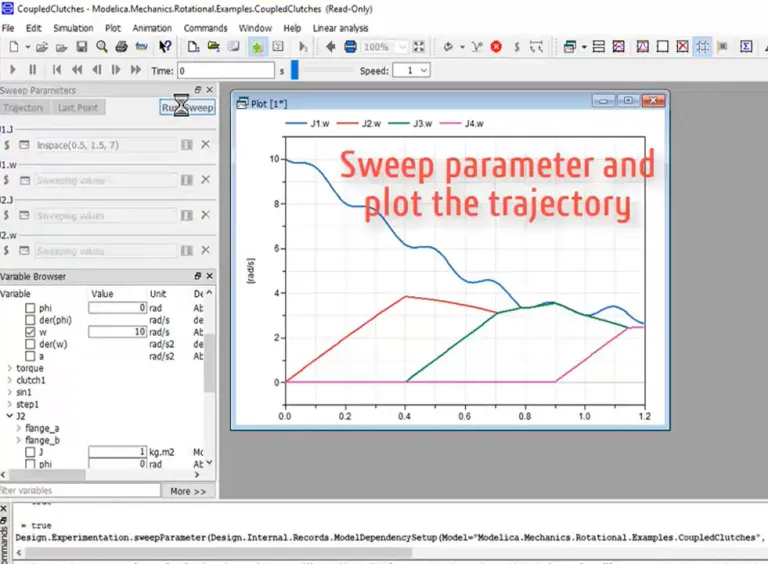Dymola
Modellazione e simulazione multi-engineering basate su Modelica e FMI
Uno strumento completo per la modellazione e la simulazione
Dymola, Dynamic Modeling Laboratory, è uno strumento completo per la modellazione e la simulazione di sistemi integrati e complessi per l'uso nel settore automotive, aerospaziale, robotico, di processo e in altre applicazioni. Risolvi rapidamente problemi complessi di analisi e modellazione di sistemi multidisciplinari grazie alla tecnologia di simulazione e di Modelica all'avanguardia di Dymola. Dymola è un ambiente completo per la creazione, i test, la simulazione e la post-elaborazione dei modelli. Non esitare a contattarci per qualsiasi informazione all'indirizzo: dymola.sales@3ds.com
Modellazione e simulazione multi-engineering potenziata
Dymola consente la modellazione multidominio con un'interfaccia intuitiva. È aperta, personalizzabile e offre un'eccellente interoperabilità, tra cui supporto FMI, script Python e integrazione Simulink. La sua manipolazione simbolica potenzia le simulazioni Hardware-In-The-Loop in-the-Loop in tempo reale.
- Multi-engineering
- Modellazione intuitiva
- Aperto e flessibile
- Opzioni di interoperabilità
- Manipolazione simbolica
Multi-Engineering
Dymola dispone di esclusive funzionalità multi-engineering. I modelli possono pertanto essere costituiti da componenti di vari domini di ingegneria. In questo modo è possibile realizzare modelli di sistemi completi più realistici. Sono disponibili librerie in vari domini che contengono componenti per sistemi meccanici, elettrici, di controllo, termici, pneumatici, idraulici, di propulsione, termodinamici, di dinamica del veicolo, di climatizzazione, ecc.
Le funzionalità di Dymola permettono di modellare e simulare qualsiasi componente fisico che può essere descritto da equazioni differenziali e algebriche ordinarie al livello più basso e composizione di trascinamento a livelli più elevati
Modellazione intuitiva
L'editor grafico di Dymola e le librerie multi-engineering semplificano la modellazione. Le librerie includono elementi corrispondenti a dispositivi fisici che vengono semplicemente trascinati e rilasciati per creare il modello. Le interazioni tra i componenti vengono descritte in modo pratico tramite connessioni grafiche che modellano l'accoppiamento fisico dei componenti. Ciò significa che i modelli vengono organizzati in modo intuitivo nello stesso modo in cui viene composto il sistema fisico.
Che cos'è Dymola? Descrive la simulazione e la costruzione di modelli e fornisce un'introduzione all'architettura di Dymola, Modelica e FMI.
Aperto e flessibile
L'ambiente Dymola è completamente aperto, a differenza di molti strumenti di modellazione caratterizzati da un insieme fisso di modelli di componenti e metodi proprietari per l'introduzione di nuovi componenti. Gli utenti di Dymola possono facilmente introdurre componenti ideali per soddisfare le esclusive e specifiche esigenze degli utenti. Questa operazione può essere eseguita da zero o utilizzando i componenti esistenti come modelli. La struttura aperta e flessibile rende Dymola uno strumento eccellente per simulare progettazioni e tecnologie nuove o alternative. Dymola si basa su Modelica®, un linguaggio orientato agli oggetti per la modellazione fisica sviluppato da Modelica Association.
Opzioni di interoperabilità
Dymola offre un'ampia gamma di opzioni di interoperabilità. Usufruisci del supporto completo dello standard FMI, dell'ambiente di script Python o utilizza l'interfaccia Simulink. Combinando i punti di forza della modellazione multidominio di Dymola e la potenza di elaborazione di prodotti Simulia come Abaqus o iSight, otterrai simulazioni più rapide a un livello superiore di dettaglio.
Manipolazione simbolica
Dymola offre prestazioni uniche e potenti per risolvere equazioni algebriche differenziali (DAE). L'elemento che consente di raggiungere questo livello di prestazioni e di affidabilità è la manipolazione simbolica, che gestisce inoltre il loop algebrico e la riduzione dei gradi di libertà causata da vincoli. Queste tecniche, abbinate a speciali risolutori numerici, consentono di ottenere simulazioni Hardware-In-The-Loop (HILS) in tempo reale.
Guarda i nostri webinar per ottenere una prima panoramica su Dymola e sul suo utilizzo in diverse aree.
- Introduzione a Dymola
- MBSE con Modelica e Dymola
- Creazione di modelli con Dymola
- Parametri di sweep in Dymola
Introduzione a Dymola
Scopri in che modo la potenza di Dymola e Modelica promuove l'efficienza della modellazione, della simulazione e della convalida di sistemi dinamici multidominio per risolvere rapidamente complessi problemi di analisi e modellazione. (15 minuti)
Combina componenti meccanici, elettrici, elettronici, idraulici, termici, di controllo, elettrici o di processo in un unico modello di sistemi. Sfrutta un set completo di librerie specifiche dei domini.
MBSE con Modelica e Dymola
Ottimizza lo sviluppo di sistemi, dagli studi concettuali alla convalida HIL dettagliata. Il model-based system engineering è essenziale per accelerare lo sviluppo di sistemi complessi e multidominio. (15 minuti)
Esegui valutazioni sui concetti di sistema e studi di architettura.
Applica principi essenziali alla progettazione di sistemi e all'ottimizzazione dei progetti.
Esegui la riduzione dei modelli, la calibrazione dei sistemi e convalida le prestazioni tramite la simulazione Hardware-In-The-Loop (HIL).
Creazione di modelli con Dymola
Guarda questo webinar per scoprire in che modo utilizzare la potenza di Modelica e Dymola per modellare, configurare, simulare e convalidare rapidamente vari sistemi in un veicolo elettrico ibrido, ad esempio per valutare l'impatto di diverse strategie di sistemi di controllo. (21 minuti).
Inizia da semplici modelli di sistemi, che possono essere elaborati, perfezionati e arricchiti. Risolvi rapidamente complessi problemi di analisi e modellazione multidisciplinari dei sistemi. Utilizza la gestione della configurazione dei modelli per comprendere rapidamente l'impatto delle modifiche ai sistemi.
Parametri di sweep in Dymola
I modelli che vengono simulati una sola volta sono pochi. In realtà, eseguire più simulazioni con parametri diversi e confrontare i risultati è una delle attività fondamentali a cui l'utente deve dedicarsi.
La moderna interfaccia utente aggiunta a Dymola 2019 FD01 consente all'utente di trascinare variabili da utilizzare per lo sweep e per visualizzare i risultati con grafici 2D o 3D.
Esplora le funzionalità di Dymola
La nostra sfida consiste nel produrre velivoli con la massima efficienza possibile senza aumentare i costi di sviluppo: per questo motivo utilizziamo lo sviluppo basato su modelli, che ci consente di comprendere esattamente i vantaggi e le limitazioni dei sistemi di veicoli e il modo in cui interagiscono e si complementano tra loro.
Inizia il tuo viaggio
Il mondo dell'ingegneria di sistemi sta cambiando. Scopri come rimanere sempre un passo avanti con Dymola.
Partecipa alla conversazione nella community di utenti CATIA MBSE Cyber System!
Domande frequenti sui modelli dinamici dei sistemi
La modellazione dinamica del sistema prevede i seguenti passaggi principali:
- Definizione del problema: definisci chiaramente il problema e l'ambito del sistema da modellare.
- Concettualizzazione: identifica le variabili chiave e le relative relazioni, tra cui stock, flussi, cicli di feedback e ritardi.
- Formulazione del modello: converti il framework concettuale in equazioni matematiche per descrivere le relazioni tra le variabili.
- Creazione del modello: implementa il modello matematico utilizzando il software di dinamica del sistema.
- Test del modello: convalida il modello verificandone la coerenza e l'accuratezza nella rappresentazione del sistema reale.
- Analisi delle politiche e test degli scenari: utilizza il modello per testare diversi scenari o modifiche alle politiche e osservare i risultati.
- Valutazione e interpretazione: analizza e interpreta i risultati per comprendere le implicazioni per le decisioni del mondo reale.
- Comunicazione: comunica i risultati, la struttura del modello e le ipotesi alle parti interessate.
- Iterazione e rifinitura: affina e aggiorna il modello in base a feedback e nuove informazioni.
- Implementazione dei risultati: applica le informazioni ricavate dal modello per prendere decisioni informate nel mondo reale.
Un modello dinamico in un sistema di controllo è una rappresentazione matematica che descrive il modo in cui l'output del sistema risponde all'input nel tempo, utilizzando equazioni differenziali o di differenza. Questi modelli acquisiscono lo stato interno e la dinamica del sistema, fondamentali per prevedere il comportamento e progettare strategie di controllo efficaci. Nei sistemi di controllo, i modelli dinamici vengono tipicamente rappresentati utilizzando metodi state space per sistemi complessi e multivariabili o funzioni di trasferimento per sistemi lineari in funzione del tempo, aiutando nell'analisi e nella progettazione dei controller per ottenere i comportamenti di sistema desiderati. Strumenti software come Dymola possono assistere nella creazione, nella simulazione e nell'analisi di questi modelli dinamici, fornendo agli ingegneri preziose informazioni sul comportamento dei sistemi e sulle strategie di controllo.
Scopri anche
Scopri cosa possono fare per te le soluzioni CATIA
Parla con un esperto CATIA per scoprire in che modo le nostre soluzioni consentono a organizzazioni di ogni dimensione di ottimizzare la collaborazione e promuovere un'innovazione sostenibile.
Per iniziare
Sono disponibili corsi e lezioni per studenti, accademici, professionisti e aziende. Trova il corso di formazione CATIA più adatto alle tue esigenze.
Ottieni assistenza
Trova informazioni sulle certificazioni software e hardware, scarica software e documentazione per gli utenti, contatta l'assistenza e scopri le offerte di servizi